簡介
您放入貨幣化策略(如 AuthOVD 和 SVOD)的視頻必須定義一組豐富的元數據。在本文檔中,您將了解如何創建用於實施貨幣化的新自定義字段。
本文檔的各個部分如下:
- 權限管理字段 - 指定貨幣化實施可能需要的自定義字段的名稱和功能。
- 創建自定義字段 - 提供有關如何創建自定義字段的分步說明。在這些說明中,您將創建一個常用的權限管理字段。
- 自定義字段實現細節 - 提供有關管理以下主題的自定義字段的詳細信息:
- 自訂欄位名稱
- 使用布萊特灣信標中繼資料的清單值
- 編輯清單值
- 刪除清單值
- 從帳戶移除自訂欄位
「權限管理」字段
若要支援資產的營利和存取限制,應該使用一組自訂欄位。由於您可以擁有多個版權管理組態執行個體,建議的方法是建立多組自訂欄位。在每個實例的名稱中,計數器用於區分它們。第一個實例應該使用計數器為 0。以下是實際使用計數器值的這些分組字段的示例:
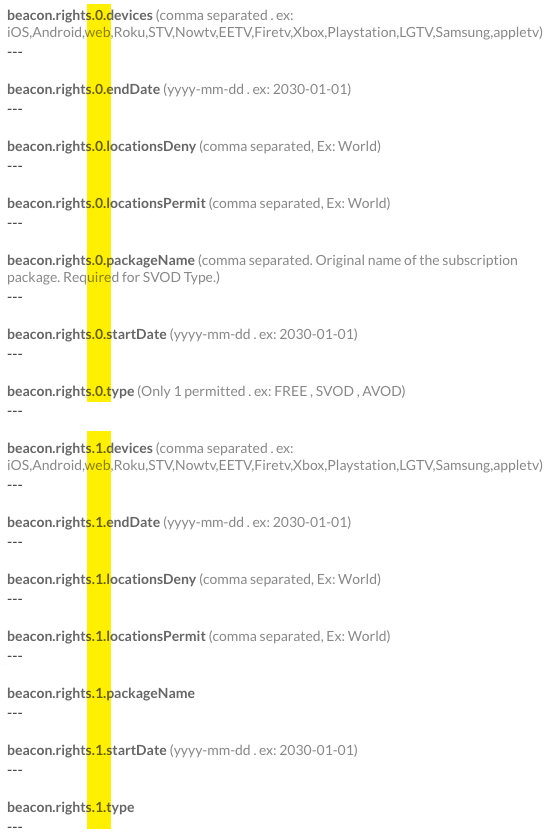
舉例來說,您可能需要一組來定義您在影片中使用的廣告,另一個用來定義假期的特殊優惠,例如新年。
一個具體的例子將有助於澄清這些字段的使用。以下屏幕截圖顯示了在視頻中使用的服務器端廣告插入 (SSAI) 設置。
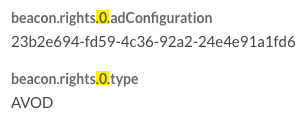
您可以從這個例子中學習以下內容:
- 並非群組中的所有權限管理欄位都必須被指派值。在這種情況下,只有beacon.rights。<計數器> .adConfiguration和beacon.rights。<計數器>。類型被使用。
- 您可以使用在布萊特灣信標自訂欄位中的工作室中建立的 SSAI 組態識別碼。
- 一組版權管理欄位的計數器值可以從 0 開始 (以黃色反白顯示)。
請注意,您建立的欄位不需要勾選 [將此欄位設為必填] 核取方塊。
下表顯示了您可能必鬚根據您的實施創建的自定義字段。
| 顯示名稱 | 內部名稱 | 類型 | 備註/範例 |
|---|---|---|---|
| 信標. 權利.<計數器 >。類型 | beacon_rights_ <counter> _type |
文字 |
*標識資產的貨幣化類型 *對於值,請使用以下之一:
*的繼承該值僅適用於插曲資產 |
|
信標權利。 <計數器>。 開始日期 |
beacon_rights_ <計數器> _ 開始日期 |
文字 |
*應在此特定組的訪問限制和貨幣化選項下公開資產的日期 *格式:日期 yyyy-mm-dd hh:mm:ss * 默認值:如果未設定,預設為視訊可用性開始日期 |
| 信標. 權利.<計數器 >。結束日期 |
beacon_rights_ <計數器> _結束日期 |
文字 |
*在此特定組的訪問限制和貨幣化選項下不再應該暴露資產的日期 *格式:日期 yyyy-mm-dd hh:mm:ss * 默認值:如果未設定,預設為視訊可用性結束日期 |
| 信標. 權利.<計數器 >。裝置 |
beacon_rights_ <counter> _devices |
文字 |
* Brightcove Beacon支持的設備的逗號分隔列表,該資產在此特定集合的訪問限制和獲利選項下應公開給這些設備 *逗號分隔的列表:
|
|
信標權利。 <計數器>。 地點許可證 |
beacon_rights_ <計數器> _ 位置許可 |
文字 |
*在Brightcove信標中定義的位置的逗號分隔列表,應根據此特定集合的訪問限制和貨幣化選項將資產暴露給這些位置 * 默認值:如果沒有設置,默認為布萊特灣信標支持的所有位置 |
|
beacon.rights。<計數器>。 地點 |
beacon_rights_ <計數器> _ 拒絕 |
文字 |
*在Brightcove Beacon中定義的位置的逗號分隔列表,在此特定集合的訪問限制和貨幣化選項下不應將資產暴露給的位置 *無默認值 |
|
信標權利。 <計數器>。 包裹名字 |
beacon_rights_ <計數器> _ 包裹名字 |
文字 |
* 如果beacon.rights.<counter>.type字段值設置為視頻點播 * 以逗號分隔的包名稱列表,如 Brightcove Beacon 中所定義 * 例子:高級體育,動作片,地球日電影 *無默認值 |
|
信標權利。 <計數器>。 adConfiguration |
beacon_rights_ <計數器> _ 廣告配置 |
文字 |
* 如果beacon.rights.<counter>.type字段值設置為視頻點播 * Brightcove Beacon 中廣告配置的標識符 * 無默認值 |
建立自訂欄位
若要建立自訂欄位,請依照下列步驟執行。
- 登錄 Beacon Studio。
- 在主導航中,單擊行政進而視頻領域 .請注意,您必須是帳戶管理員才能存取 ADMIN 功能表。
-
視頻字段頁面將顯示您的自定義字段和所有標準視頻元數據字段,如以下屏幕截圖所示(在這種情況下,尚未創建自定義字段):
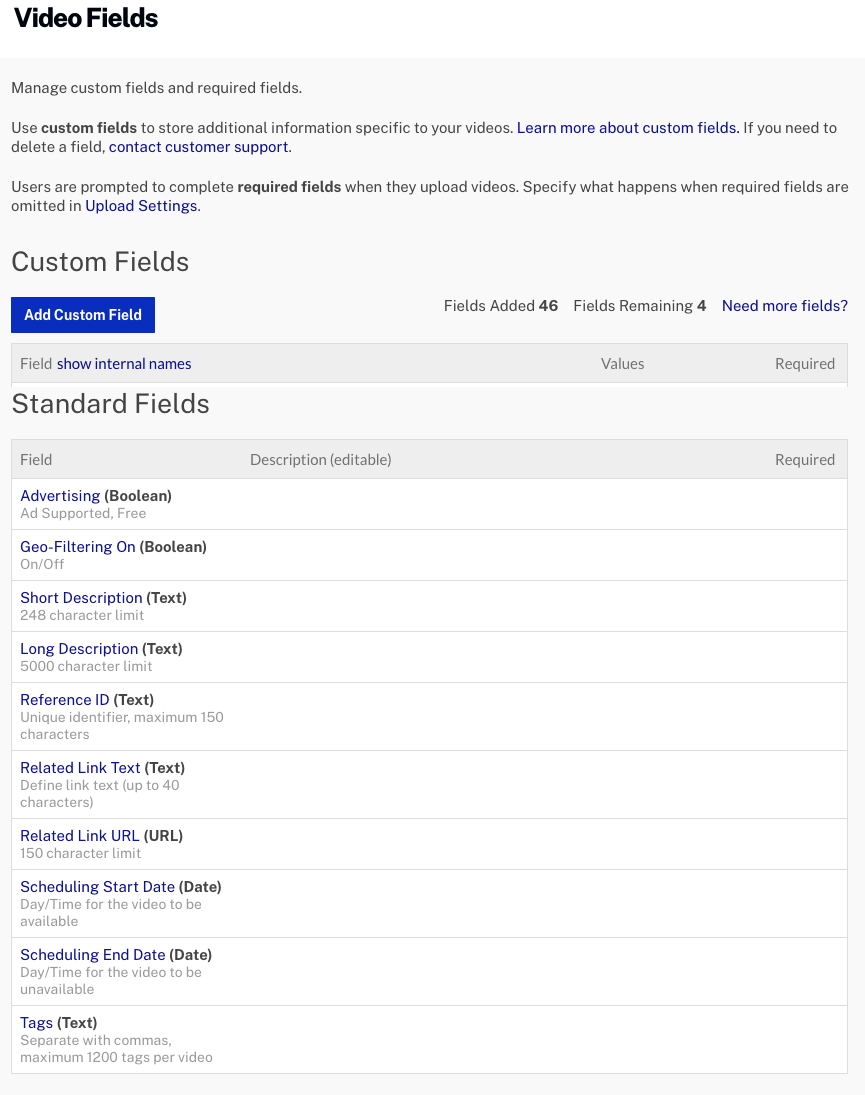
-
按一下「新增自訂欄位」。
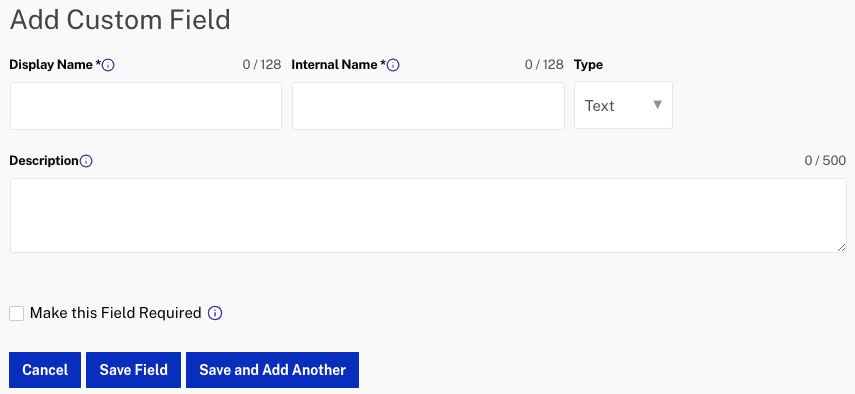
- 為了顯示名稱, 進入beacon.rights.0.adConfiguration .這是您的第一個需要自定義字段的貨幣化實施的常用自定義字段。請注意,此值將顯示為媒體模塊中字段的標籤。系統會根據顯示名稱自動為欄位建立「內部名稱」。
-
為了類型選擇文本 .請注意以下可能類型的值:
- 文字 -使用者可以在欄位中輸入任何內容,最多可達 1024 個單位元組字元 (或 512 個雙位元組字元)。
- 列表 -用戶將從值列表中進行選擇。清單中最多只能有 150 個可能值,而且清單中每個值的長度不能超過 100 個字元。
- 輸入「摘要」。對於這個字段,一個很好的描述是如果 beacon.rights.<counter>.type 字段值設置為 AVOD,則必須輸入該字段的值。描述字段將在 Studio 界面中顯示為提示。
- 請勿將此字段設為必填。
- 檢查以確保您的表單顯示如下:
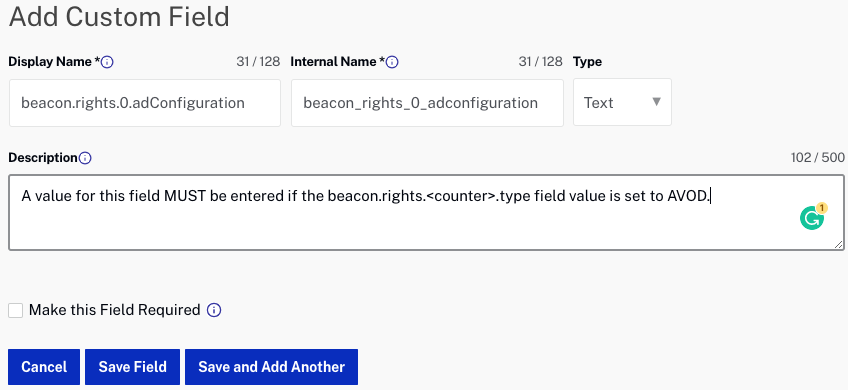
- 按一下「儲存欄位」以儲存變更。按一下「儲存並加入其他」以儲存欄位並開始建立其他欄位。
您創建的自定義字段立即可用,並將在媒體模塊中可見。
最多可以建立 10 個自訂欄位。如果您需要 10 個以上的欄位,請按一下 [ 需要更多] 欄位?連結,以聯絡 Brightcove 客戶支援以取得更多資訊的要求。發行者限制為 50 個自訂欄位。
自定義字段實現細節
自訂欄位名稱
本文件的接下來三個部分涵蓋您可能需要根據特定實作使用案例建立的自訂欄位。每個自定義字段都有一個顯示名稱和內部名稱。如果你覺得你有一個更有意義的名字顯示名稱您可以使用該選項,但是內部名稱必須完全匹配。
使用布萊特灣信標中繼資料的清單值
在上面顯示的權限管理自定義字段的值表中,您可能希望考慮beacon.rights.<counter>.type成為類型列表 .請注意,所有種類是文本。如果貨幣化實施者可以從列表中進行選擇而不必輸入文本,則可以減輕他們的負擔。此外,如果可以從列表中選擇值而不是輸入值,它總是有助於保持數據輸入更加一致。因此,如果您發現清單在某些商業情況下可行,可以使用列表。
編輯清單值
您可以將其他值添加到「列表」類型的自定義字段中。按一下自訂欄位名稱連結,新增值,然後按一下「新增至清單」。完成後,按一下「儲存欄位」。
刪除清單值
您可以從「列表」類型的自定義字段中添加刪除現有值。單擊自定義字段名稱鏈接,單擊與該值關聯的刪除圖標,然後單擊保存字段 .
移除清單值時,先前指派該值的任何視訊都會保留該值。不過,如果編輯具有已刪除值的視訊,則會清除該值,並且必須選取新值。
從帳戶移除自訂欄位
為了從您的帳戶中刪除自定義字段,您必須聯繫Brightcove支持。請注意,如果您有 Brightcove 支持刪除自定義字段,修改日期將會更改任何存在值的視頻。
